
Як оновити біос на ноутбуці Acer
У своїх статтях я неодноразово говорив, що БІОС, це найважливіша ланка комп'ютера або ноутбука. Справа в тому, що саме БІОС забезпечує базовий доступ операційної системи до апаратної платформи комп'ютера! Простими словами, всі комплектуючі працюють під повним контролем з боку БІОС. У більшості випадків існуюча заводська прошивка актуальна на весь час експлуатації ноутбука і оновлювати її немає ніякої потреби, але все ж в деяких випадках оновити БІОС доведеться, і зробити це дуже просто, як на ноутбуці, так і на звичайному комп'ютері. Далі в статті, я розповім, за яких саме несправності потрібно оновлювати БІОС і як це зробити правильно, також поділюся з вами одним секретом.У одного клієнта нашого сервісу на ноутбуці з магазину була встановлена Windows 8.1 і після оновлення системи до Windows 10 почалися проблеми з драйвером відеокарти, доводилося його встановлювати заново кожен раз після чергового завантаження ОС, перевстановлення Win 10 не допомогла, але допомогло оновлення БІОС. Інший клієнт знайшов на своєму ноутбуці роз'єм M2 для установки SSD і встановив в нього твердотільний накопичувач, але БІОС в упор не хотів його бачити, питання вирішила тільки нова прошивка BIOS. Один мій знайомий замінив на ноутбуці дисковод на перехідник Slim DVD і встановив в нього штатний жорсткий диск, а на місце HDD встановили SSD, в результаті БІОС не побачив HDD і знадобилося його оновлення.
Ще приклади, коли може знадобитися оновлення БІОС:
- Якщо на вашому ноутбуці був проведений апгрейд процесора, то вам обов'язково потрібно встановити останню прошивку на БІОС.
- На ноутбуці пропав звук і установка заново операційної системи з найновішими драйверами не допомогла. оновлюємо BIOS.
- Ноутбук неможливо завантажити з жодною з флешки (USB 2.0, USB 3.0), БІОС просто не бачить їх.
- У Біосе не відображається якесь комплектувальне ноутбука (дисковод, жорсткий диск, твердотільний накопичувач SSD).
- Ваш ноутбук вимикається або перезавантажується без видимої причини. Перевстановлення OS не допомогла, також не допомогла очищення системи охолодження і заміна термопасти на процесорі.
- Ноутбук не бачить підключені до нього пристрої: флешки, переносні USB-диски.
- У Біосе відсутня будь-яка опція, в деяких випадках після оновлення прошивки вона з'являється. Наприклад, на багатьох ноутбуках неможливо відключити опцію Secure Boot (неактивна, але вона є) в деяких випадках після установки останньої прошивки на БІОС дана опція стає активною. На жаль це буває не у всіх випадках, так як виробники портативних комп'ютерів вправі "зашивати" деякі опції на свій розсуд.
- А що буде, якщо оновити БІОС просто так без причини, невже ноутбук від цього буде працювати гірше? - може запитати уважний читач. Відповім так - в більшості випадків ноутбук буде працювати точно не гірше, але якщо ви справите оновлення неправильно, то операційна система не завантажиться і БІОС доведеться відновлювати (поговоримо про це в наступній статті). Перш ніж почати оновлення БІОС ноутбука, обов'язково підключіть його до електромережі і зарядіть акумуляторну батарею до максимуму, потім скачайте файл останнього оновлення на БІОС і запустіть його установку. Сам процес оновлення буде відбуватися протягом декількох секунд. Наведу приклад на моделі Acer Aspire E5-573G. В першу чергу визначаємо версію прошивки БІОС нашого ноутбука. Вводимо в командному рядку команду: msinfo32. Відкриється вікно "Відомості про систему", версія БІОС нашого ноутбука - 1.31.
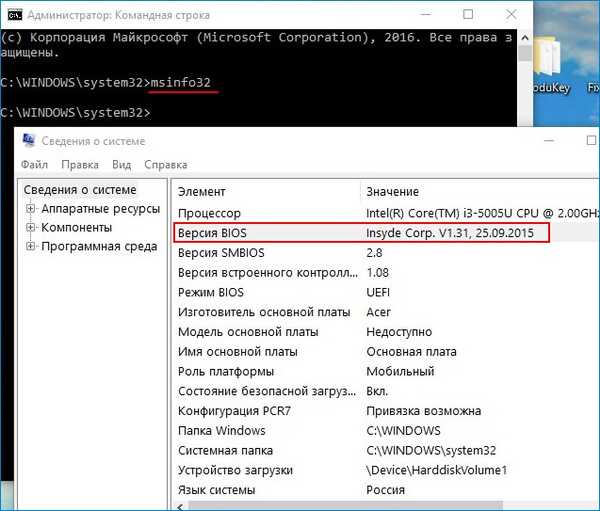
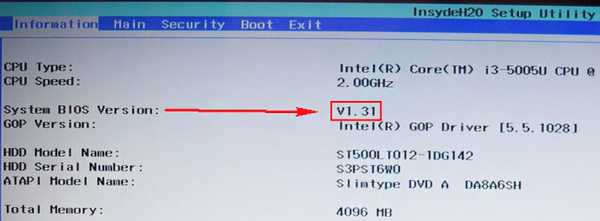
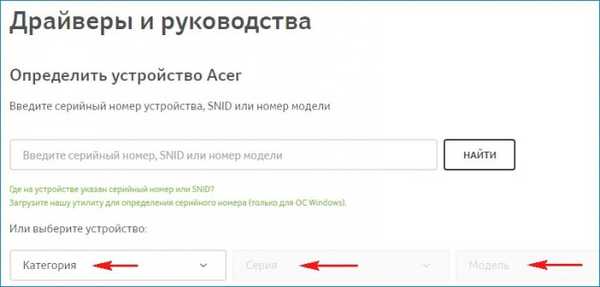
Ноутбук. Aspire. E5-573G.
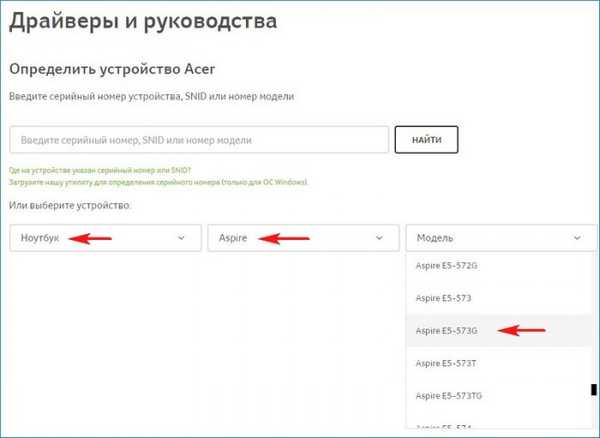
Вибираємо пункт BIOS / Firmware і тиснемо на плюсик.
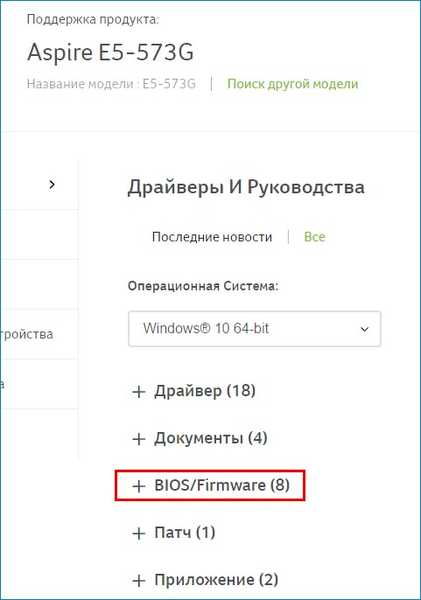
Бачимо попередження, що "Некоректне оновлення BIOS може порушити роботу вашого продукту Acer. Будьте обережні."
Ми вже знаємо, що на нашому ноутбуці встановлена прошивка від 2015/12/23. Версія: 1.31. Всі версії оновлень супроводжуються коментарем про поліпшення, але наша не усуває ніяких багів, а просто підвищує загальну продуктивність системи (Improve System Performance). На даному етапі дам вам одну пораду. Встановлюйте оновлення поетапно. Наприклад в моєму випадку наступне оновлення 1.35, ось саме його я і встановлю (тобто не буду відразу встановлювати найостанніше 1.37), потім я завантажений в операційну систему і подивлюся, чи вирішена моя проблема, якщо так, то останнє оновлення встановлювати не буду. Якщо це не допомогло, значить я встановлю наступне (останнє оновлення). Отже, я вибираю прошивку від 2016/03/10. Версія: 1.35 і тисну "Завантажити".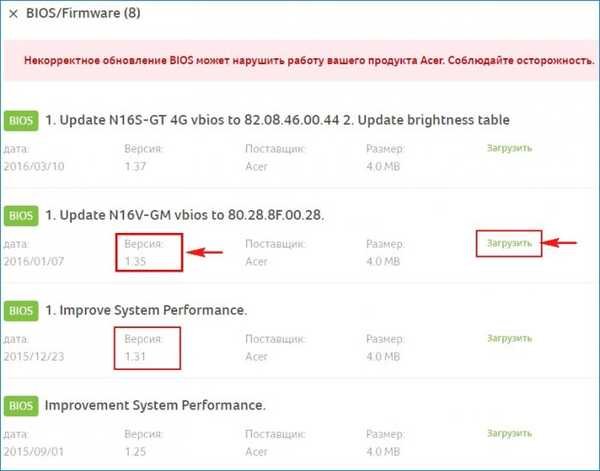
завантажується архів.
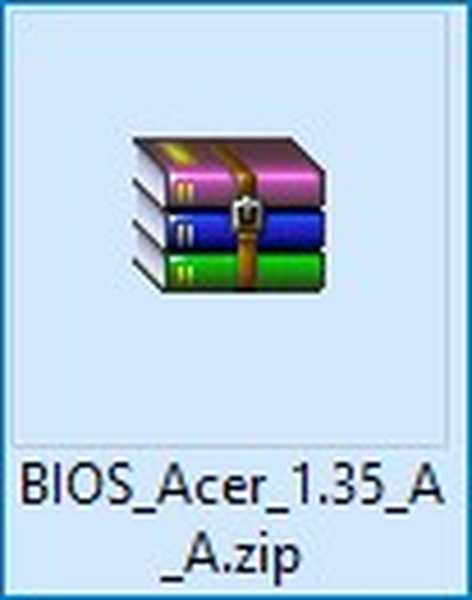
Відкриваю його і бачу папку "Windows".
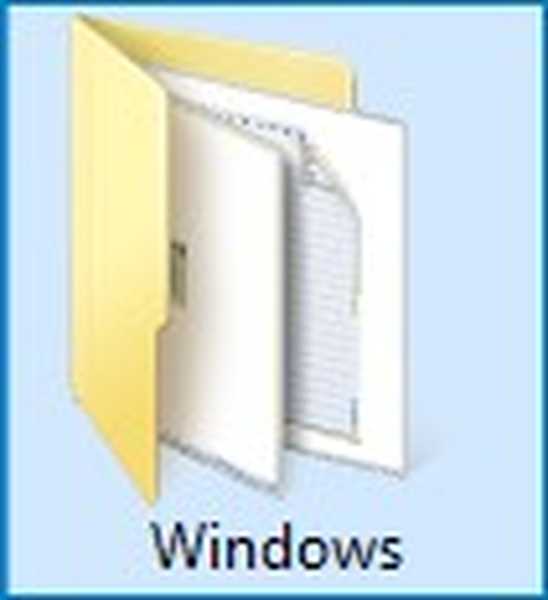
Всередині папки знаходиться файл оновлення БІОС. Версія: 1.35.
На даному етапі я раджу вам відключити антивірусну програму і закрити всі відкриті програми. Або просто перезавантажити і вимкніть антивірус. Взагалі можете не турбується за це, тому що весь процес буде відбуватися в середовищі предустановки OS.
Запускаємо установку прошивки.
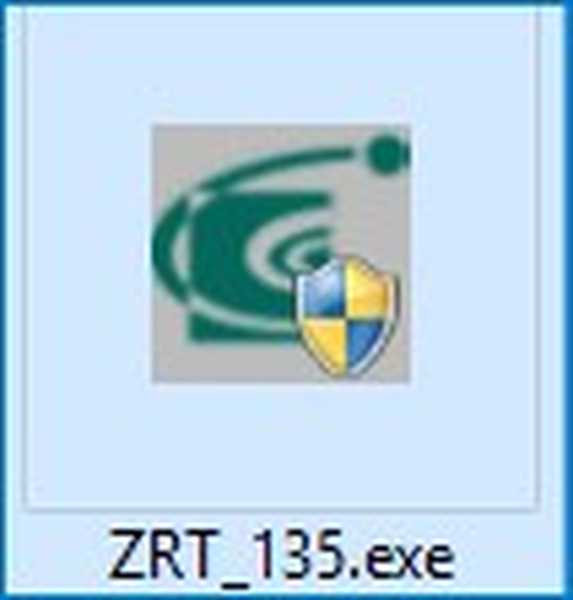
На секунду миготить вікно інсталятора (жати ні на що не потрібно) і ноутбук перезавантажується.
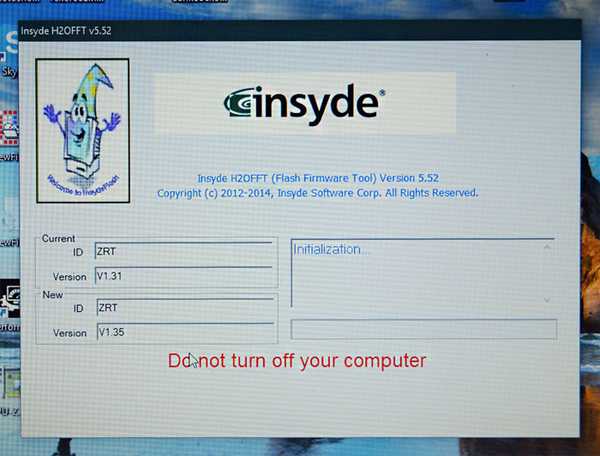
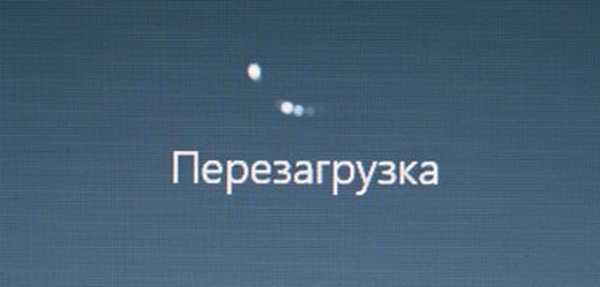
Починається процес оновлення БІОС Acer Aspire тривалістю 15 секунд.
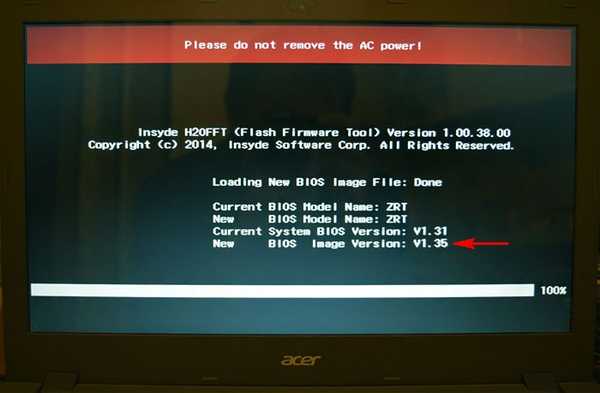
Потім комп'ютер перезавантажується.
Тиснемо F2 при завантаженні і входимо в БІОС, дивимося версію оновленої прошивки 1.35.
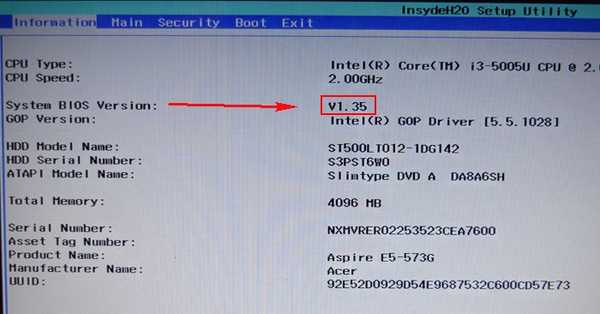
Завантажуємося в операційну систему.
Статті по цій темі:- Оновлення БІОС ноутбука поверх
- Як оновити БІОС на материнській платі ASUS
- Відновлення пошкодженої прошивки BIOS на ноутбуці программатором, в разі, якщо ноутбук не завантажується. Частина 1. Розбирання ноутбука Acer Aspire E1-532 і витяг материнської плати
Мітки до статті: BIOS Ноутбук











